在使用iphone的过程中,用户常常需要将设备连接到电脑上进行备份、音乐和照片的同步等操作。然而,当你首次将iphone连接到一台新的电脑时,系统会显示一个警告,提示你该电脑尚未被信任。为了能够顺利地使用itunes或finder(适用于macos catalina及以后版本)进行数据传输和管理,你需要对这台电脑进行“信任”设置。本文将详细介绍如何在不同操作系统下为iphone设置信任电脑的方法。
在Windows系统下的设置步骤:
- 首次连接:首先,确保你的iPhone已通过USB线连接到Windows电脑。
- 信任确认:当iPhone屏幕上出现“是否信任此计算机?”的提示时,请确认屏幕上显示的电脑名称是你想要信任的设备。点击“信任”按钮继续操作。
- 密码输入:如果你设置了锁屏密码,系统可能会要求你输入密码来确认身份。
- 完成设置:一旦确认,该电脑就会被标记为受信任的设备,可以用于管理你的iPhone。
在macOS系统下的设置步骤:
- 首次连接:使用USB线将iPhone连接到Mac电脑。
- 信任确认:屏幕会出现一个弹窗,询问你是否要信任这台电脑。点击“信任”按钮。
- 密码输入:如果你设置了设备密码,可能需要输入密码来授权这一操作。
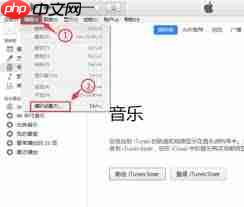
- 完成设置:此后,该Mac电脑就可以用来管理你的iPhone了。
注意事项:
- 安全性考虑:在不熟悉的电脑上信任iPhone前,请确保该设备安全可靠,以避免个人信息泄露的风险。
- 定期检查:建议定期检查并更新信任列表,移除不再使用的电脑以保护个人隐私。
- 多设备管理:如果你经常在不同的电脑上管理iPhone,可以考虑使用iCloud服务来实现跨设备的数据同步和管理。
结语: 通过上述步骤,你可以轻松地为iPhone设置信任电脑,从而更方便地进行数据管理和备份工作。无论是在Windows还是macOS系统中,遵循正确的步骤都可以让你的iPhone与电脑之间的交互更加顺畅和安全。希望本文能帮助你在使用iPhone时更加得心应手。






























